
Mit den WiFred gibt es nun im Fremo einen zuverlässigen Funk-Handregler für das LocoNet, der sich sicherlich schnell durchsetzen und in ein paar Jahren fast vollständig die kabelgebundene Fredis ablösen wird. Seit 2021 werden schon Treffen vollständig über WiFreds gefahren, ohne Rückfallebene mit LN-Boxen. ich haben inzwischen mindests 10 Treffen komplett mit Wifred gefahren, in der Spitze mit fast 50 aktiven WiFreds gleichzeitig.
Die Adresszuweisung unterscheidet sich grundlegend von Dispatch der kabelgebunden Freds. Da das Wissen hier noch nicht so weit verbreitet ist, habe ich hier diese Anleitung erstellt. Es ist ein Weg – der WiFred bietet viele Wege, aber sämtliche Option aufzuzeigen verwirrt den Einsteiger. Die ausführliche Dokumentation ist hier zu finden.
Was braucht man dafür?
Um eine Adresse auf einen WiFred zu dispatchen braucht man nur ein Mobiltelefon.
Ein WiFred kann bis zu 4 Adressen steuern
Pro WiFred können 4 Adressen (auch kurze Consistadressen) gesteuert werden, auch gleichzeitig (Beispiel: ich fahre einen Local mit zwei Loks, stelle beim rangieren eine zur Seite. Fahre dann später mit zwei Loks weiter) oder nacheinander (Beispiel: Ich habe 4 Loks (-Gruppen/Consists) für Extras dabei die ich nacheinander (nicht gleichzeitig) einsetzen möchte). Die können dann jeweils auf einen Regler zugewiesen werden, mit den 4 Schiebeschaltern kann die Steuerung der gewünschten Loks eingeschaltet werden.
Adressen dem WiFred zuweisen
Dazu wir zunächst der WiFred ausgeschaltet (alle 4 Schieberegler runter) und etwa 5 Sekunden warten bis alle LED ausgehen. Dann die gelbe Taste gedrückt halten und dabei den WiFred mit gedrückter Taste einschalten. Die gelbe Taste gedrückt halten, bis der WiFred aufhört grün/rot zu blinken und Dauerlicht rot zeigt. Das ist das Zeichen, daß er einen Hotspot aufgebaut hat. Nun im Mobiltelefon die WLAN-Einstellungen öffnen und nach einem WLAN WiFred-configXXX suchen.
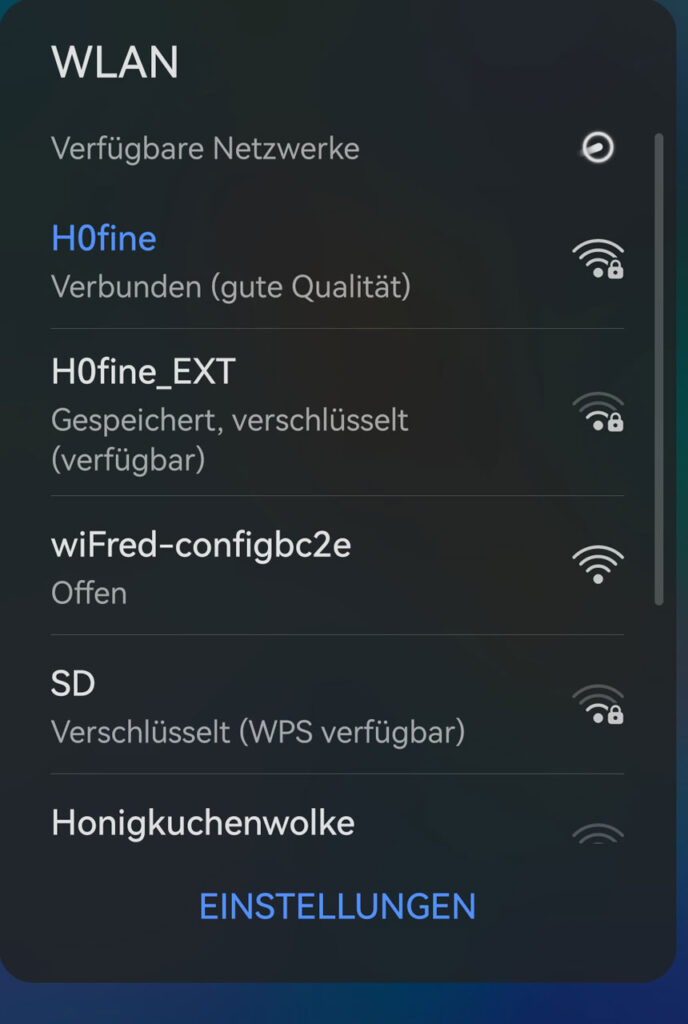
Das Mobiltelefon mit diesem WLAN WiFred-configXXXX verbinden und einen Browser öffnen. Dort kann man dann die Configseite des WiFred öffnen. Abhängig vor Betriebssystem geht das automatisch indem man auf verbinden drückt oder indem man im Bowser aufruft http://192.168.4.1 oder http://config.local aufruft. Wer es etwas komfortabler möchte sollte (zu Hause) den Bonjour Browser installieren, dieser zeigt gleich alle WiFreds an, die sich im Config befinden.
https://play.google.com/store/apps/details?id=de.wellenvogel.bonjourbrowser
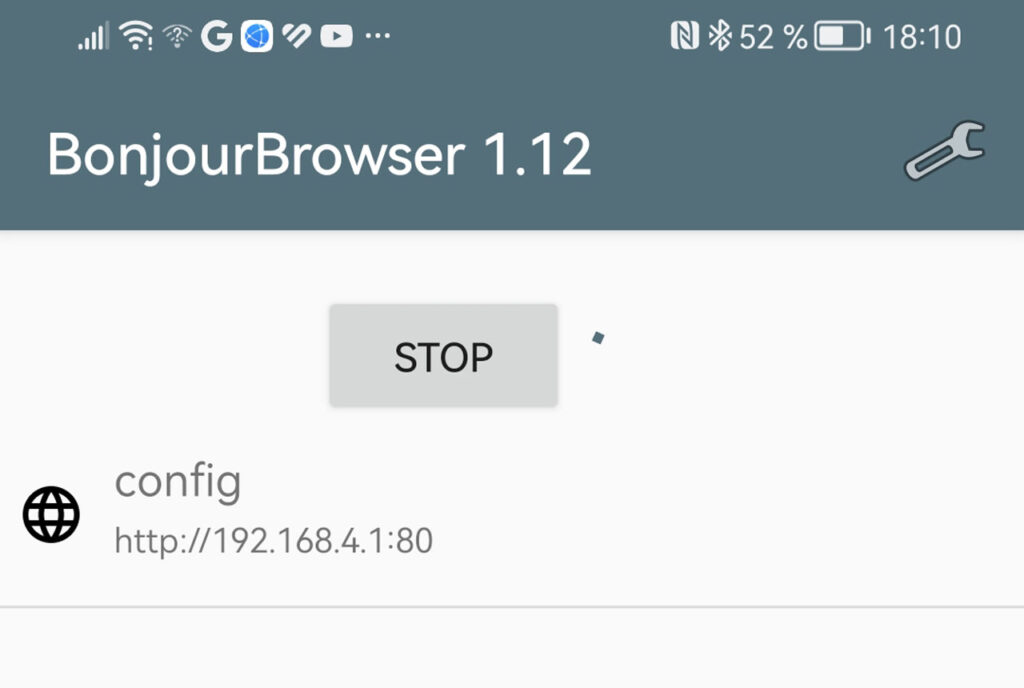
Die Configseite ist an sich selbsterklärend: Für Loco 1-4 (=Schieberegler 1-4) können lange oder kurze Consistadressen ausgewählt werden, die Fahrrichtung geänderte werden und sogar ein Funktionsmapping eingestellt werden. Adresse -1 bedeutet Schieberegler nicht belegt.
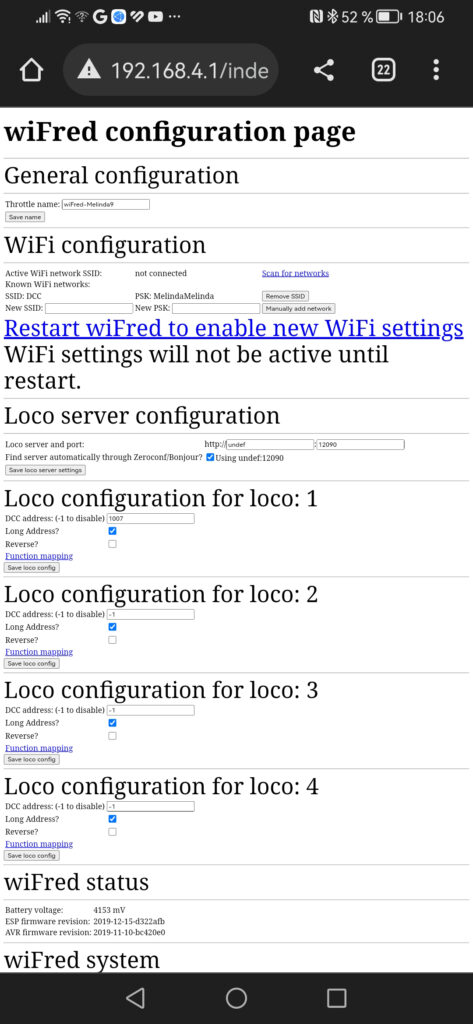
Wichtig: Jede Eingabe im Loco-Block immer mit „save loco config“ anschließen!
Sind alle Loks zugewiesen die Configseite GANZ WICHTIG immer mit dem Button „Restart WiFred to enable new WiFi settings„ VERLASSEN!!!! (auch wenn nix an den WiFi-Settings geändert wurde). Je nach Firmwarestand des WiFreds kann der Punkt „Restart“ auch unten sein.
Dann startet der WiFred neu, verbinden sich mit dem DCC-Wlan und zeigt dann grün.
